全国计算机二级MS Office(3)选择题:电子表格处理(Excel)
【Excel】
(1)在Excel工作表中存放了第一中学和第二中学所有班级总计300个学生的考试成绩,A列到D列分别对应“学校”、“班级”、“学号”、“成绩”,利用公式计算第一中学3班的平均分,最优的操作方法是:
【=AVERAGEIFS(D2:D301,A2:A301,"第一中学",B2:B301,"3班")】
(2)Excel工作表D列保存了18位身份证号码信息,为了保护个人隐私,需将身份证信息的第9到12位用“*”表示,以D2单元格为例,最优的操作方法是:
【=REPLACE(D2,9,4,"****")】
(3)小金从网站上查到了最近一次全国人口普查的数据表格,他准备将这份表格中的数据引用到Excel中以便进一步分析,最优的操作方法是:
【通过Excel中的“自网站获取外部数据”功能,直接将网页上的表格导入到Excel工作表中】
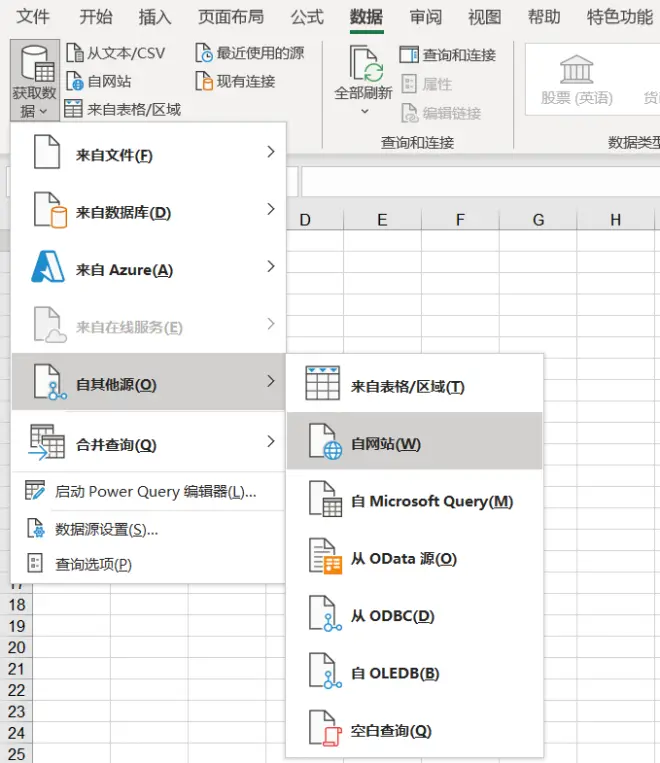
(4)小胡利用Excel对销售人员的销售额进行统计,销售工作表中已包含每位销售人员对应的产品销量,且产品销售单价为308元,计算每位销售人员销售额的最优操作方法是:
【将单价308定义名称为“单价”,然后在计算销售额的公式中引用该名称】
(5)在Excel某列单元格中,快速填充2011年~2013年每月最后一天日期的最优操作方法是:
【在第一个单元格中输入“2011-1-31”,然后使用EOMONTH函数填充其余35个单元格】
(6)如果Excel单元格值大于0,则在本单元格中显示“已完成”;单元格值小于0,则在本单元格中显示“还未开始”;单元格值等于0,则在本单元格中显示“正在进行中”,最优的操作方法是:
【使用IF函数】
(7)小刘用Excel2010制作了一份员工档案表,但经理的计算机中只安装了Office2003,能让经理正常打开员工档案表的最优操作方法是:
【将文档另存为Excel97-2003文档格式】
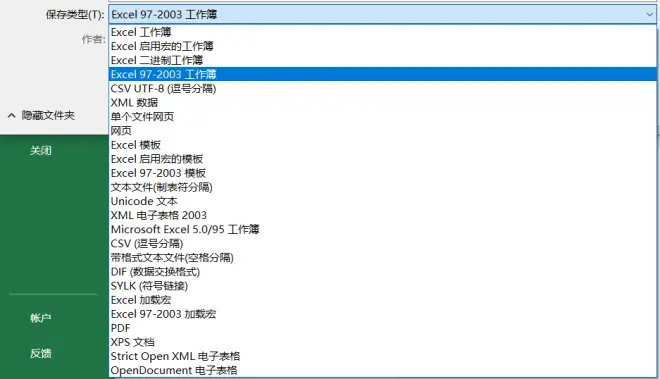
(8)在Excel工作表中,编码与分类信息以“编码|分类”的格式显示在了一个数据列内,若将编码与分类分为两列显示,最优的操作方法是:
【在编码与分类列右侧插入一个空列,然后利用Excel的分列功能将其分开】
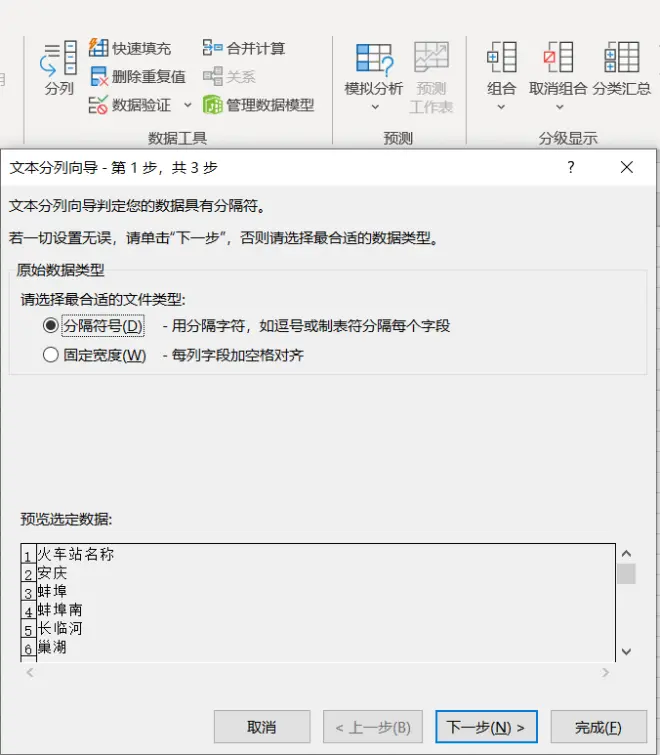
(9)以下错误的Excel公式形式是:
【=SUM(B3:3E)*F3】
(10)以下对Excel高级筛选功能,说法正确的是:
【高级筛选通常需要在工作表中设置条件区域】
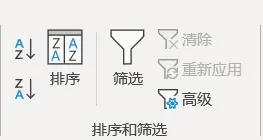
(11)初二年级各班的成绩单分别保存在独立的Excel工作簿文件中,李老师需要将这些成绩单合并到一个工作簿文件中进行管理,最优的操作方法是:
【通过插入对象功能,将各班成绩单整合到一个工作簿中】
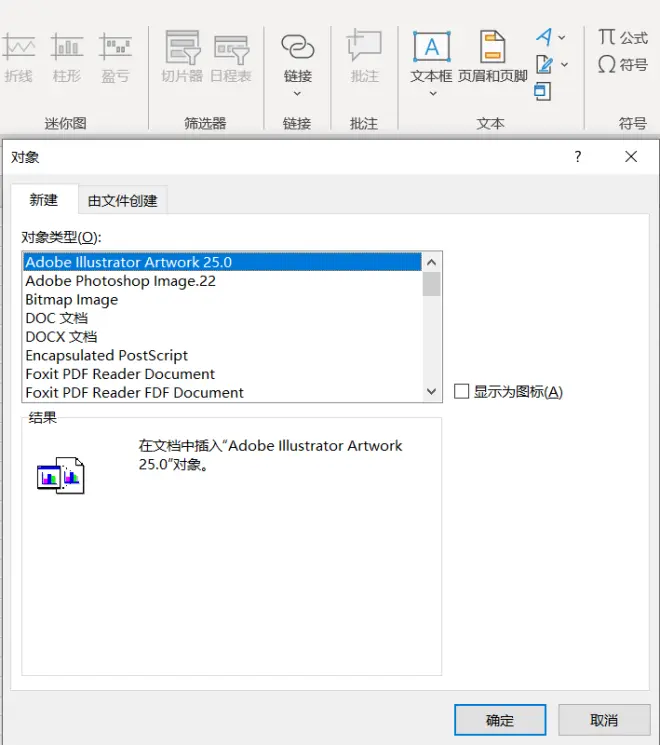
(12)某公司需要在Excel中统计各类商品的全年销量冠军,最优的操作方法是:
【通过设置条件格式,分别标出每类产品的销量冠军】
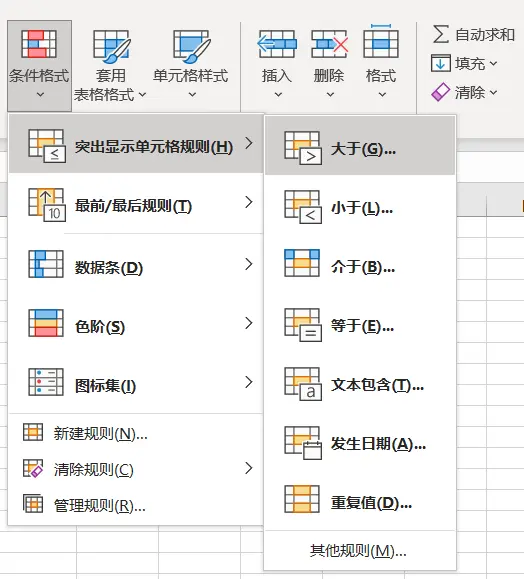
(13)在Excel中,要显示公式与单元格之间的关系,可通过以下方式实现:
【“公式”选项卡的“公式审核”组中有关功能】

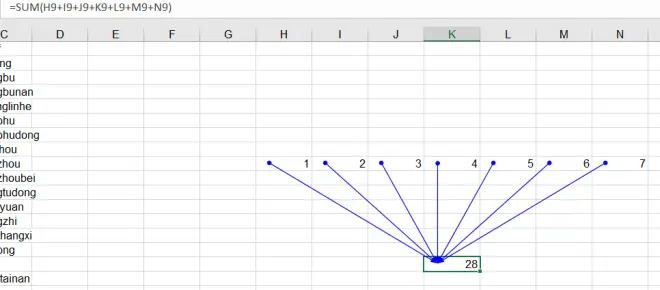
(14)在Excel中,设定与使用“主题”的功能是指:
【一组格式集合】

(15)在Excel成绩单工作表中包含了20个同学成绩,C列为成绩值,第一行为标题行,在不改变行列顺序的情况下,在D列统计成绩排名,最优的操作方法是:
【在D2单元格中输入“=RANK(C2,C$2:C$21)”,然后双击该单元格的填充柄】
(16)在Excel工作表A1单元格里存放了18位二代身份证号码,其中第7~10位表示出生年份。在A2单元格中利用公式计算该人的年龄,最优的操作方法是:
【=YEAR(TODAY())-MID(A1,7,4)】
(17)在Excel工作表多个不相邻的单元格中输入相同的数据,最优的操作方法是:
【同时选中所有不相邻单元格,在活动单元格中输入数据,然后按<Ctrl+Enter>键】
(18)小李在Excel中整理职工档案,希望“性别”一列只能从“男”、“女”两个值中进行选择,否则系统提示错误信息,最优的操作方法是:
【设置数据有效性,控制“性别”列的输入内容】
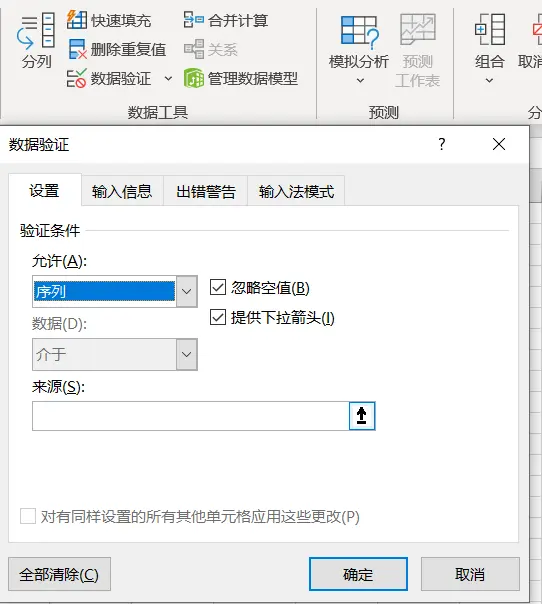
(19)小谢在Excel工作表中计算每个员工的工作年限,每满一年计一年工作年限,最优的操作方法是:
【使用YEAR函数和TODAY函数获取当前年份,然后减去入职年份】
(20)在Excel工作表单元格中输入公式时,F$2的单元格引用方式称为:
【混合地址引用】
(21)在同一个Excel工作簿中,如需区分不同工作表的单元格,则要在引用地址前面增加:
【工作表名称】
(22)在Excel中,如需对A1单元格数值的小数部分进行四舍五入运算,最优的操作方法是:
【=ROUND(A1,0)】
(23)Excel工作表D列保存了18位身份证号码信息,为了保护个人隐私,需将身份证信息的第3、4位和第9、10位用“*”表示,以D2单元格为例,最优的操作方法是:
【=REPLACE(REPLACE(D2,9,2,"**"),3,2,"**")】
(24)将Excel工作表A1单元格中的公式SUM(B$2:C$4)复制到B18单元格后,原公式将变为:
【=SUM(C$2:D$4)】
(25)不可以在Excel工作表中插入的迷你图类型是:
【迷你散点图】
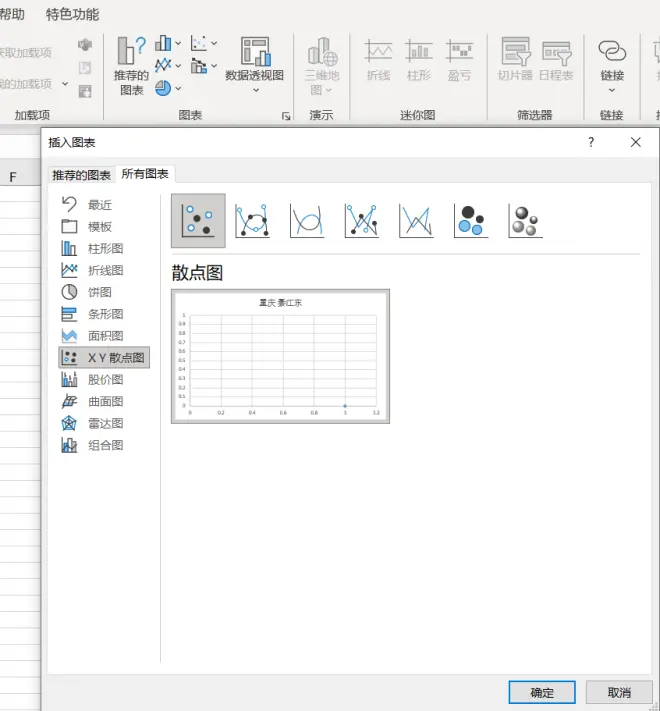
(26)小明希望在Excel的每个工作簿中输入数据时,字体、字号总能自动设为Calibri、9磅,最优的操作方法是:
【通过后台视图的常规选项,设置新建工作簿时默认的字体、字号,然后再新建工作簿并输入数据】
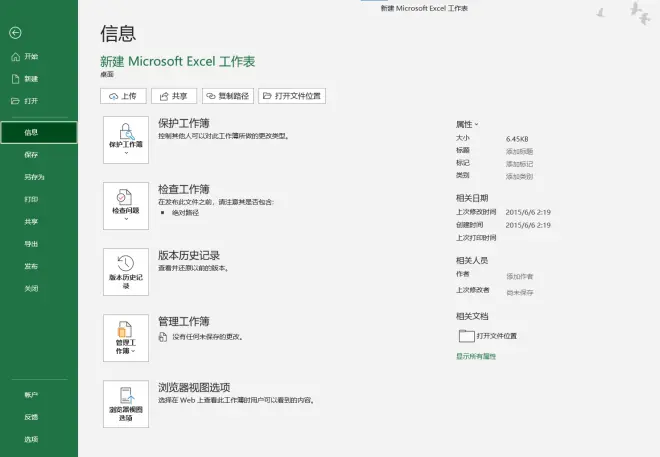
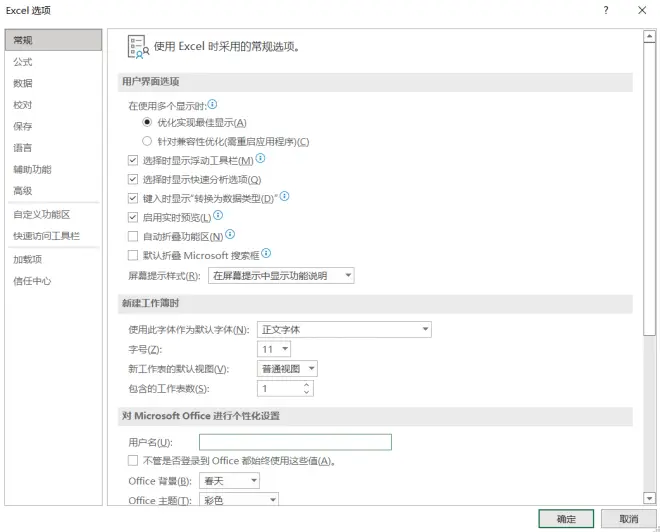
(27)小李正在Excel中编辑一个包含上千人的工资表,他希望在编辑过程中总能看到表明每列数据性质的标题行,最优的操作方法是:
【通过Excel的冻结窗格功能将标题行固定】
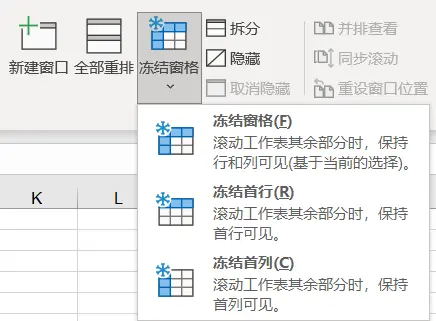
(28)老王正在Excel中计算员工本年度的年终奖金,他希望与存放在不同工作簿中的前三年奖金发放情况进行比较,最优的操作方法是:
【通过全部重排功能,将四个工作簿平铺在屏幕上进行比较】
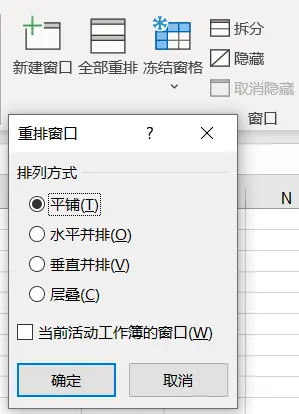
(29)钱经理正在审阅借助Excel统计的产品销售情况,他希望能够同时查看这个千行千列的超大工作表的不同部分,最优的操作方法:
【在工作表合适的位置冻结拆分窗格,然后分别查看不同的部分】
(30)小王要将一份通过Excel整理的调查问卷统计结果送交经理审阅,这份调查表包含统计结果和中间数据两个工作表。他希望经理无法看到其存放中间数据的工作表,最优的操作方法是:
【将存放中间数据的工作表隐藏,然后设置保护工作表隐藏】
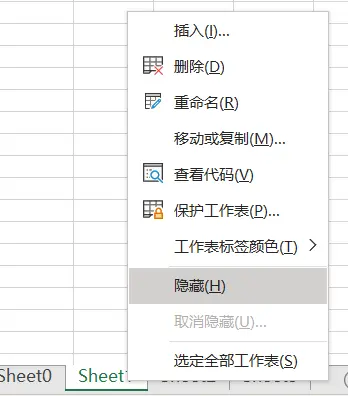
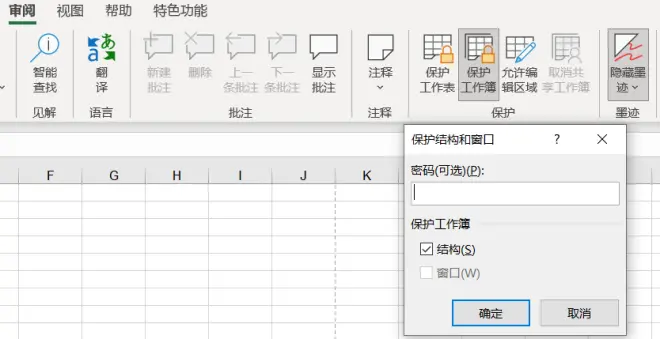
(31)小韩在Excel中制作了一份通讯录,并为工作表数据区域设置了合适的边框和底纹,她希望工作表中默认的灰色网格线不再显示,最快捷的操作方法是:
【在“页面布局”选项卡上的“工作表选项”组中设置不显示网格线】
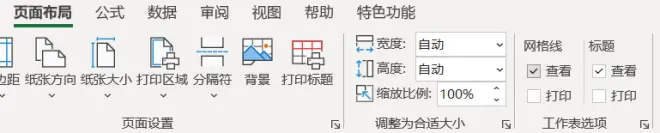
(32)在Excel工作表中输入了大量数据后,若要在该工作表中选择一个连续且较大范围的特定数据区域,最快捷的方法是:
【单击该数据区域的第一个单元格,按下<Shift>键不放再单击该区域的最后一个单元格】
(33)小陈在Excel中对产品销售情况进行分析,他需要选择不连续的数据区域作为创建分析图表的数据源,最优的操作方法是:
【按下<Ctrl>键不放,拖动鼠标依次选择相关的数据区域】
(34)赵老师在Excel中为400位学生每人制作了一个成绩条,每个成绩条之间有一个空行分隔。他希望同时选中所有成绩条及分隔空行,最快捷的操作方法是:
【单击成绩条区域的第一个单元格,然后按<Ctrl+Shift+End>组合键】
(35)小曾希望对Excel工作表的D、E、F三列设置相同的格式,同时选中这三列的最快捷操作方法是:
【用鼠标直接在D、E、F三列的列表上拖动完成选择】
(36)在Excel2010中,希望在一个单元格输入两行数据,最优的操作方法是:
【在第一行数据后按<Alt+Enter>组合键】
(37)在Excel2010中,将单元格B5中显示为“#”号的数据完整显示出来的最快捷的方法是:
【双击B列列标的右边框】
(38)孙老师在Excel2010中管理初一年级各班的成绩表时,需要同时选中所有工作表的同一区域,最快捷的操作方法是:
【在第一张工作表中选择区域后,按下Shift键单击最后一张工作表标签,所有工作表的同一区域均被选中】
(39)小梅想要了解当前Excel2010文档中的工作表最多有多少行,最快捷的操作方法是:
【按下Ctrl键的同时连续按向下光标键↓,光标跳到工作表的最末一行,查看行号或名称框中的地址即可】
(40)在一份使用Excel编制的员工档案表中,依次输入了序号、性别、姓名、身份证号4列。现需要将“姓名”列左移至“性别”列和“序号”列之间,最快捷的操作方法是:
【选中“姓名”列,按下Shift键并用鼠标将其拖动到“性别”列和“序号”列之间即可】
(41)在Excel中希望为若干个同类型的工作表标签设置相同的颜色,最优的操作方法是:
【按下Ctrl键依次选择多个工作表,然后通过右键“设置工作表标签颜色”命令统一制定颜色】

(42)在Excel2010中,要填充从1到100,000的序列,最佳的操作方法是:
【再第一个单元格输入1后,使用位于“开始”选项卡的填充命令,填充到100,000】
(43)在Excel2010中,要在某个单元格区域的所有空单元格中填入相同的内容,最佳的操作方法是:
【选中包含空单元格的区域,并定位到空值,然后在活动单元格中输入所需内容,并使用<Ctrl+Enter>组合键在其他空单元格中填入相同内容】
(44)在Excel中,希望将工作表“员工档案”从工作簿A移动到工作簿B中,最快捷的操作方法是:
【将两个工作簿并列显示,然后从工作簿A中拖动工作表“员工档案”到工作簿B中】
(45)一个工作簿中包含20张工作表,分别以1997年、1998年、……2016年命名。快速切换到工作表“2008年”的最优方法是:
【在工作表标签左侧的导航栏中单击右键,从列表中选择工作表“2008年”】

